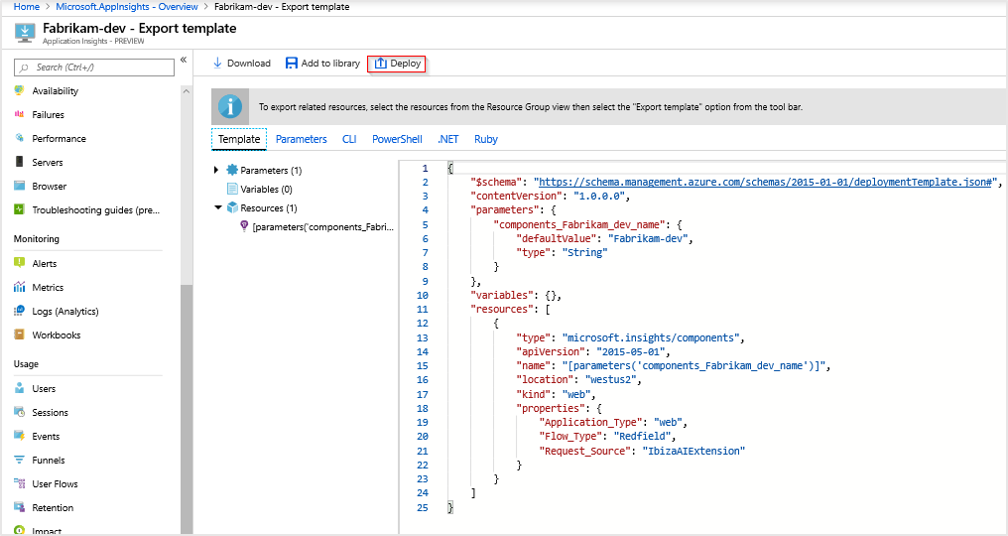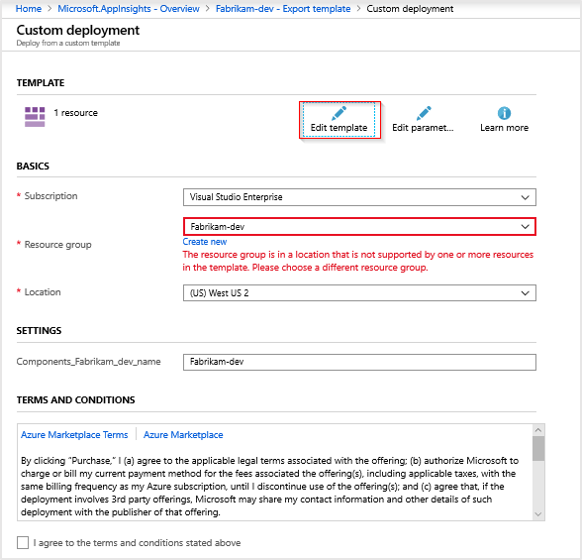Примечание
Для доступа к этой странице требуется авторизация. Вы можете попробовать войти или изменить каталоги.
Для доступа к этой странице требуется авторизация. Вы можете попробовать изменить каталоги.
В этой статье объясняется, как работает поиск геолокации и обработка IP-адресов в Application Insights.
Поведение по умолчанию
По умолчанию IP-адреса временно собираются, но не хранятся.
При отправке телеметрии в Azure IP-адрес используется в поиске географического расположения. Результат используется для заполнения полей client_Cityи client_StateOrProvinceclient_CountryOrRegion. Затем адрес удаляется, а 0.0.0.0 записывается в поле client_IP.
Типы данных телеметрии
- Данные телеметрии браузера: Application Insights собирает IP-адрес отправителя. Конечная точка приема вычисляет IP-адрес.
-
Данные телеметрии сервера. Модуль телеметрии Application Insights временно собирает IP-адрес клиента, если
X-Forwarded-Forзаголовок не задан. Если входящий список IP-адресов содержит несколько элементов, последний IP-адрес используется для заполнения полей географического расположения.
Это поведение позволяет избежать ненужных сбор данных персональных данных и сведений о расположении IP-адресов.
Если IP-адреса не собираются, город и другие атрибуты географического расположения также не собираются.
Хранение данных IP-адресов
Предупреждение
По умолчанию и нашим рекомендациям не требуется собирать IP-адреса. Если вы переопределите это поведение, убедитесь, что коллекция не нарушает какие-либо требования соответствия или локальные правила.
Дополнительные сведения об обработке персональных данных см. в руководстве по персональным данным.
Примечание.
IP-адреса, связанные с приемом телеметрии до включения свойства DisableIpMasking, продолжают отображаться как 0.0.0.0. Только данные телеметрии, которые передаются после этого изменения, отражают фактические сведения об IP-адресе.
Чтобы включить сбор и хранение IP-адресов, свойству DisableIpMasking компонента Application Insights необходимо присвоить значение true.
Отключение маскирования IP-адресов
Подсказка
Если необходимо изменить поведение только для одного ресурса Application Insights, используйте портал Azure.
Перейдите к ресурсу Application Insights и выберите >
Выберите Развернуть.
Выберите Редактировать шаблон.
Примечание.
При возникновении ошибки, показанной на предыдущем снимке экрана, ее можно устранить. В нем указано: "Группа ресурсов находится в расположении, которое не поддерживается одним или несколькими ресурсами в шаблоне. Выберите другую группу ресурсов". Временно выберите другую группу ресурсов из раскрывающегося списка, а затем повторно выберите исходную группу ресурсов.
В шаблоне JSON найдите
propertiesвнутриresources. Добавьте запятую в последнее поле JSON, а затем добавьте следующую новую строку:"DisableIpMasking": trueЗатем выберите Сохранить.Выберите Просмотреть и создать>Создать.
Примечание.
При появлении окна "Сбой развертывания" просмотрите сведения о развертывании, относящиеся к типу
microsoft.insights/components, и проверьте состояние. Если эта операция выполнена успешно, значит, изменения, внесенные вDisableIpMasking, были развернуты.После завершения развертывания будут записаны новые данные телеметрии.
При повторном выборе и изменении шаблона только шаблон по умолчанию без только что добавленного свойства. Если вы не видите данные IP-адреса и хотите убедиться, что свойство
"DisableIpMasking": trueзадано, выполните следующие команды PowerShell.# Replace <application-insights-resource-name> and <resource-group-name> with the appropriate resource and resource group name. # If you aren't using Azure Cloud Shell, you need to connect to your Azure account # Connect-AzAccount $AppInsights = Get-AzResource -Name '<application-insights-resource-name>' -ResourceType 'microsoft.insights/components' -ResourceGroupName '<resource-group-name>' $AppInsights.PropertiesВ результате будет возвращен список свойств. Одним из свойств должно быть
DisableIpMasking: true. Если перед развертыванием нового свойства с помощью Azure Resource Manager выполните команды PowerShell, это свойство не существует.
Следующие шаги
- Дополнительные сведения о сборе персональных данных в Azure Monitor.
- Узнайте, как задать IP-адрес пользователя с помощью OpenTelemetry.